![]()
YouTubeで音楽を聴く際や同じジャンル、シリーズ化された動画を視聴する際は、「再生リスト」を利用する方が多いでしょう。再生リストであればシリーズ化された作品が順番で自動的に再生されるので、非常に有用な機能です。しかし、稀にYouTubeの再生リストが1つ目だけで再生を止めてしまうという問題が起こることがあります。
今回は、YouTubeの再生リストが1つ目で終わってしまう原因と対処法を徹底解説します!
YouTubeの再生リストが1つ目で終わってしまう
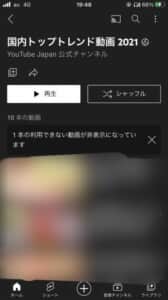
YouTubeで動画を視聴する際、再生リストにて、動画を連続再生しているという人は多いでしょう。非常に便利な機能で無くては困るというレベルの機能です。
しかし、この再生リストが止まってしまう、1つ目の動画しか再生されず、次の動画に進んでくれないということが確認されています。
1つ目の動画再生が終わると、通常であれば次の動画が自動再生されるはずです。しかし、そのまま画面が暗くなってしまったり、次の動画を選択しなければいけない、スキップボタンの選択も出来ないといった状況が続いてしまいます。
アプリ版で確認されやすい

ブラウザやPCでも稀に確認されますが、アプリ版で確認されることが非常に多いです。
中でもiOS版のアプリを利用している際に止まってしまうということが多く確認されています。
アプリのアップデートはしているにも関わらず起きてしまうということで、ユーザーが出来ることは限られてしまい、どうすることも出来ない、自動再生されないから面倒で利用を迷っているという人もいます。
動画の途中で止まってしまう場合

再生リストの1つ目の動画では無く、動画の途中で再生が止まってしまうということもあります。
似ているようではありますが、厳密には違う部分があり、原因も変わってくることがあるので詳しくは↓の記事をご覧ください。
YouTubeで再生リストがループできない・止まる不具合の詳細や対処法を徹底解説
YouTubeの再生リストが1つ目で終わってしまう原因

YouTubeの再生リストが1つ目で終わってしまう原因はいくつか考えられます。
原因によってはすぐに解決可能ということもあるのでまずは確認をしてみましょう。
YouTubeの不具合

1番に考えられるのはYouTube側の不具合です。
仕様であればどの端末、どの視聴方法でも同じような問題が確認されるでしょう。しかし、今回に限ってはiOS版のアプリに多く確認されており、他の端末や視聴方法ではまばらです。
YouTubeでは稀に不具合が確認されることがあります。海外企業のサービスなので、世界情勢に動きがある際はリソースが傾き、不具合が起きやすくなることを念頭に置いておきましょう。
次の動画が削除されている
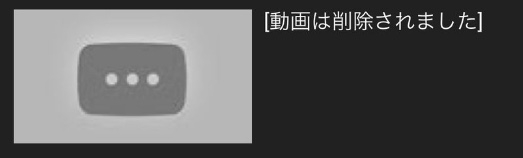
再生リストで1つ目の動画を再生した後、次の動画が既に削除されてしまっている、非公開設定になっている、年齢制限がかかっているということがあります。
この場合は動画が止まってしまい、再生されることはありません。
特に無断アップロードされた音楽MVやテレビなどは再生リストの削除をされやすいので注意が必要です。
広告が読み込まれない

動画では無く、広告が上手く読み込まれず、次の動画にいけないということがあります。
動画の途中で突然画面が暗くなり、読み込み画面が表示されます。最初は通信環境が悪いのかと勘違いしてしまいますが、その後新しく選択した動画は再生され、広告の時にだけ再生されません。
また、広告のテロップは出ているにも関わらず、再生は止まってしまうので、広告が読み込まれていないことがわかるでしょう。
ループ再生をONにしている
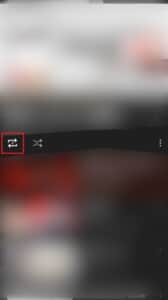
自分で再生リストのループ再生をONにしてしまっている場合、動画は1つ目がループされてしまいます。
簡単に変更をすることが可能ですが、その分誤ってON設定にしてしまっている可能性もあるのでご注意ください。
また、自動再生をOFFにしている場合も2つ目の動画が再生されないので確認をしておきましょう。
YouTubeの再生リストが1つ目で終わってしまう場合の対処法

YouTubeの再生リストが1つ目で終わってしまう場合、いくつか対処法があります。
バグの可能性が高い場合は運営の対処を待つ必要も出てくるのでご了承ください。
再生の途中で操作する

YouTubeは仕様上、30分程度で1度操作をしなければ、動画が途中で止まってしまう可能性があります。
そのため、動画視聴中であっても途中で何かしらの操作を挟むようにしてみてください。
操作に何かしらの決まりがあるわけではありません。PCであればカーソルを動画上に置いておくだけでも問題無いので試してみましょう。
再生設定の確認

YouTubeの再生設定を確認してみましょう。
ループ設定
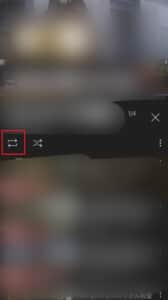
再生リストの上部にある左側の矢印アイコンは、「1」と書かれていないアイコンにタップして変更しておきましょう。
「1」と書かれたアイコンにしている場合、同じ動画を何度もループするといういう設定になってしまい、次の動画が再生されません。
自動再生

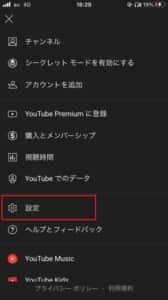
ホーム画面右上のアイコンをタップし、「設定」を選択します。
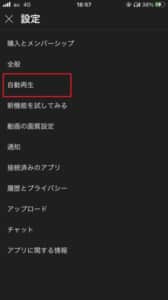
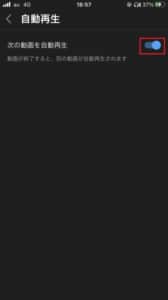
「自動再生」をタップし、「次の動画を自動再生」をONにすれば完了です。
自動再生がOFFになっていると、次の動画が自動で再生されなくなります。
アプリの再インストール
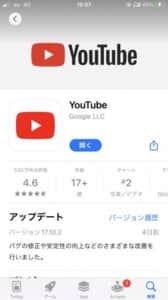
アプリの再インストールを行う事で、動画が連続再生されるようになった人が多くいます。
YouTubeはGoogleアカウントを利用しているので、アプリを1度アンインストールしても、すぐにまた元に戻すことが可能です。
関連動画はややいつもと異なるものが出てしまいますが、それ以外の弊害は特に無いので、再生リストが連続再生されない場合は再インストールを行いましょう。
YouTubeプレミアムへの加入
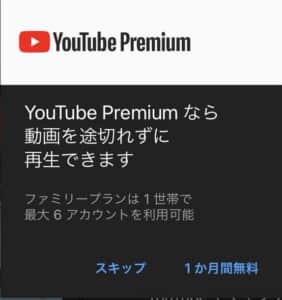
広告が読み込まれない場合、何度も同じ場所でストップしてしまい、最悪途中から動画の続きが見れないということがあります。
その場合は、広告が無くなるYouTubeプレミアムへの加入も検討すると良いでしょう。
月額1,180円と少し料金は高めですが、ストレス無くYouTubeを視聴できるので、これを機に試してみるのも1つの手では無いでしょうか。
YouTube Musicへの加入
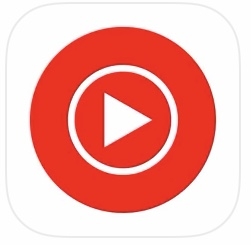
音楽を再生リストから再生出来ないのがストレスという人は、YouTube Musicへの加入も検討してみましょう。
YouTube MusicはYouTubeにある楽曲を全て聞くことが可能です。さらにMVも見ることが可能なので、動画コンテンツとしても楽しみたい方にはおすすめです。
また、YouTubeプレミアムに登録されている方はそのまま利用することが可能なので、YouTubeMusicで聴いてしまいましょう。
詳しくは↓の記事をご覧ください。
音楽アプリ「YouTube Music」無料版とプレミアムの違いや詳細・使い方を徹底解説
広告ブロック機能の設定
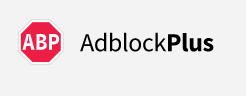
広告が読み込まれないという場合、Adblockのようなの広告コンテンツブロッカーについても設定確認をしておきましょう。
広告コンテンツブロッカーについては↓の記事をご覧ください。
YouTubeの広告が邪魔!詳細や広告を消す方法をデバイス別で徹底解説!
アカウントの変更
アカウントを変更することで、視聴できるようになることがあります。

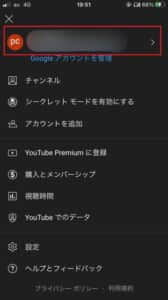
アカウントの変更は、ホーム画面右上のアイコンをタップし、一番上のアカウントをタップします。

別のアカウントをタップすれば切り替え可能です。
特に広告が問題となっている場合は、特定の広告が読み込まれていない可能性が高いです。自分のアカウントに関連している広告が表示されている場合、アカウントを変更することで広告の内容が変化します。
そのため、そのアカウントじゃないとダメという時以外は、アカウントの変更を推奨します。
シークレットモード
YouTubeにはシークレットモードと呼ばれる、履歴が残らないモードがあります。

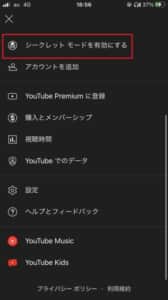
右上のアイコンをタップし、「シークレットモードを有効にする」をタップすれば完了です。
こちらもアカウント変更同様、広告の内容が変わるため、有効となるでしょう。アカウントを複数登録していない場合はこちらの方が楽なので、まずはシークレットモードを推奨します。
視聴方法の変更

特定の視聴方法で再生リストが1つ目しか再生されない場合、視聴方法を変更してみましょう。
アプリで視聴をしている場合はブラウザ版に、iPhoneで視聴している場合はPCやタブレット端末に変更するなどが有効です。
特に、バグの可能性が高い場合はユーザー側での対処が難しいでしょう。そのため、無理に同じ方法で視聴できないか探すのではなく、別の方法を取ってみるのも1つの手です。
通信環境の確認/変更

通信環境が悪い場合、次の動画は読み込まれなくなってしまいます。
特に注意が必要なのは、WiFi接続し忘れによる速度制限です。動画視聴中にはよくあることですが、WiFiが気付いたら外れてしまっている、WiFiの範囲外にいたということはよくおこってしまいます。
動画再生中はある程度先まで動画を読み込んでいるのでスムーズに再生されますが、次の動画に移る際、新たに読み込みが必要で止まってしまうということが起こり得ます。
他にもWiFiの調子が悪い、公共のWiFiを利用しているなどの場合は通信環境が悪くて再生されないことがあるので注意が必要です。
手動で再生

最悪の場合、手動で次の動画を再生するしかありません。
音楽や短編動画を聴いたり見たりしている時はストレスに感じるかもしれませんが、一時的なものですぐに修正が入るはずです。
それまでの辛抱と思って手動で再生を続けましょう。
その他の対処法

その他にもいくつか対処法があります。
対処法
- アプリの再起動
- デバイスの再起動
- アプリのアップデート
- デバイスのアップデート
- キャッシュのクリア
- ストレージ容量の確保
これらのことは簡単に行えるので、まずは試してみましょう。
特に、アプリやデバイスのアップデートは行っていないと不具合が出ることが多々あります。不具合が出ている場合は、まずアップデートが来ていないか確認しましょう。
-
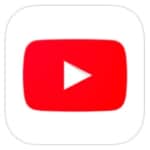
YouTubeのサムネが勝手に再生されてしまう場合の詳細と対処法を徹底解説
YouTubeを視聴する際、見たい動画を探している最中に、ホーム上で動画が自動再生されてしまうことがあります。サムネの自動再生は動画の内容をチラ見出来るので重宝する人もいますが、中には煩わしく感じてし ...
続きを見る


